Installer Sublime Text 3 på Ubuntu 17.10
Sublime Text er en veldig populær teksteditor for programmerere og utviklere. Den støtter mange programmeringsspråk. Den støtter syntaksmarkering og den har forskjellige syntaks-temaer samt UI-temaer. Brukergrensesnittet til Sublime Text er veldig brukervennlig. Sublim teksts brukergrensesnitt kan konfigureres. En annen grunn til at folk liker Sublime Text, er fordi den er lett og rask sammenlignet med Atom, Brackets og mange andre tekstredigerere. Sublime Text trenger mindre systemressurser for å kjøre. Brukergrensesnittet til Sublime Text er veldig responsivt. Sublim tekst er også tilgjengelig på Windows, Mac og Linux. Å være plattform har sine fordeler. Du kan ha samme erfaring på forskjellige operativsystemer hvis du må bytte av noen grunner. Så det er en veldig effektiv teksteditor for nesten alt du måtte ønske å gjøre.
I denne artikkelen vil jeg vise deg hvordan du installerer Sublime Text 3 teksteditor på Ubuntu 17.10 Artful Aardvark. La oss komme i gang.
Gjør systemet klart:
Før vi kan installere Sublime Text 3 på Ubuntu 17.10 Artful Aardvark, vi må konfigurere apt pakkebehandling, så den vet hvor du skal laste ned Sublime Text 3.
Først må vi installere GPG-nøkkelen til Sublime Text repository. Dette er veldig viktig for verifisering av pakken. Du trenger ikke å bekrefte pakker manuelt; pakkebehandleren vil verifisere de nedlastede pakkene på egenhånd hvis GPG-nøklene er tilgjengelige. For å legge til GPG-nøkkel i Sublime Text repository, kjør følgende kommando:
wget -qO - https: // nedlasting.sublimetext.com / sublimehq-pub.gpg | sudo apt-key add -

Pakkedepotet til Sublime Text støtter bare HTTPS-protokoll. Så pakkesjefen til Ubuntu, som er passende, må ha https-støtte aktivert. For å sikre at vi har alt konfigurert, kjør følgende kommando for å aktivere HTTPS-støtte på apt pakkebehandling:
sudo apt-get install apt-transport-https
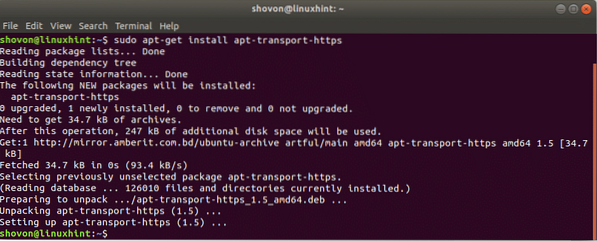
Nå må vi legge til Sublime Text 3-arkivet til Ubuntu 17.10. Det er to versjoner av Sublime Text 3 tilgjengelig, den ene er den stabile versjonen, og den andre er utviklingsversjonen. De fleste vil ha en stabil versjon, fordi den har mindre feil og mindre sannsynlig å krasje. Men hvis du vil teste en ny utviklingsutgivelse, kan du også prøve utviklingsversjonen. Vær advart, utviklerversjonen har mange feil og kan krasje veldig ofte.
I denne artikkelen vil jeg legge til Stable version repository. Men du kan også legge til utviklingsregisteret. Trinnene er de samme andre enn kommandoene for å legge til stabile og utviklingsregister.
MERKNAD: Ikke legg til både stabile og utviklingsregister samtidig. Legg bare til en av dem.
For å legge til stabilt depot, kjør følgende kommando:
ekko deb https: // nedlasting.sublimetext.com / apt / stable / | sudo tee / etc / apt / sources.liste.d / sublime-text.liste

For å legge til utviklingsregisteret, kjør følgende kommando:
ekko "deb https: // nedlasting.sublimetext.com / apt / dev / "| sudo tee / etc / apt / sources.liste.d / sublime-text.liste

Nå må vi oppdatere pakkelagerbufferen til apt pakkebehandling. For å gjøre det, kjør følgende kommando:
sudo apt-get oppdatering

Installere sublim tekst 3:
Nå er vi klar til å installere Sublime Text 3. For å installere Sublime Text 3, kjør følgende kommando:
sudo apt-get install sublime-text
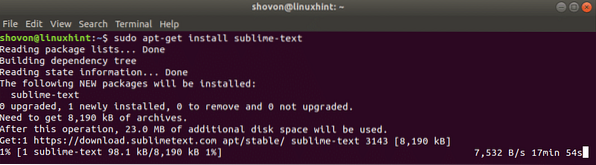
Det kan ta litt tid å laste ned og sette opp alt avhengig av Internett-tilkoblingen din. Vent til kommandoen er fullført.
Kjører sublim tekst 3:
Når installasjonen er fullført, klikker du på “Vis applikasjoner”.

Søk deretter etter Sublime Text.
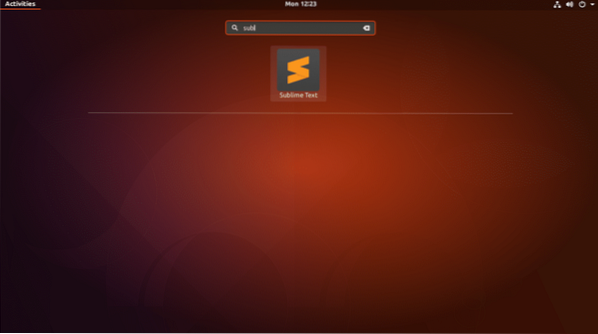
Klikk deretter på Sublime Text-ikonet for å kjøre Sublime Text 3. Sublim tekst bør starte som vist på skjermbildet.
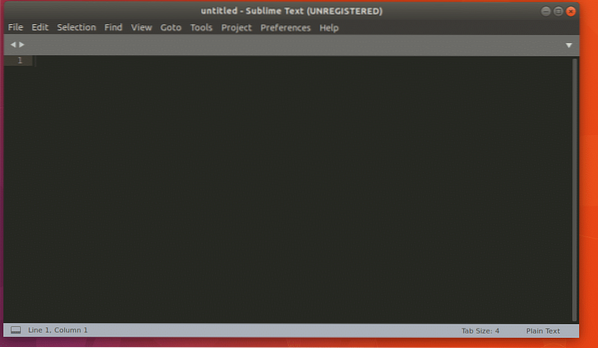
Hvis du klikker på “Hjelp” og deretter klikker på “Om sublim tekst”, bør du se følgende vindu. Du kan se det; versjonen er 3.0
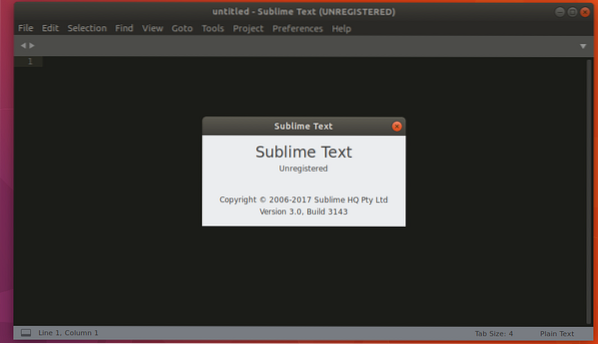
Slik installerer du Sublime Text 3 på Ubuntu 17.10 Artful Aardvark. Takk for at du leser denne artikkelen.
 Phenquestions
Phenquestions


